在WM6下通过蓝牙同步上网详解
Mobile手机之蓝牙上网设置说明

Mobile手机蓝牙共享上网设置说明
本文针对Mobile手机的蓝牙共享上网功能进行实现及说明,参照如下设置后,手机不需插卡,也可用蓝牙与电脑相连,实现上网.
前置条件:1.Windows Mobile6.0操作系统的手机;
2.安装ActiveSync4.5同步软件;
3.蓝牙适配器;
4.第三方蓝牙驱动,如BlueSoleil。
操作步骤如下:
1.安装同步软件,安装过程略。
2.安装第三方蓝牙驱动程序,安装完毕后,打开该软件,选择“我的服务”-“属性”,
如下,进入“串行端口A”,可以查看到端口为COM6,记住这个端口。
3.打开电脑端的同步软件,按下图方式设置,注意端口也同样选择COM6,选择“单位网
络”。
4.蓝牙进行同步。
进入开始—程序—同步,选择“菜单”——“通过蓝牙连接”,手机将
会进入蓝牙设置界面。
5.蓝牙配对。
插入蓝牙适配器,接上一步操作,用手机搜索蓝牙设备,搜到到电脑后,进
行配对,配对成功后会出现如下服务,保存。
6.图标的变化。
当用蓝牙连接成功后,图标会由原来的蓝色转变为绿色,如下图。
7.网络连接的设置。
在手机上进入“开始”——“设置”——“连接”,打开连接选项卡,
选择“高级”项。
8.选择网络。
接上一步操作,选择“选择网络”按钮进入,在两个下拉框中都选择“单位
设置”即可,不需要设置代理,如下图。
9.实现共享上网。
直接在手机机打开浏览器进行连接就可以共享电脑进行上网了,从下图
中可以清晰地看到,当时的手机是不插卡的,因为用的是电脑的网络!。
通过蓝牙共享宽带上网的两篇的精华文章
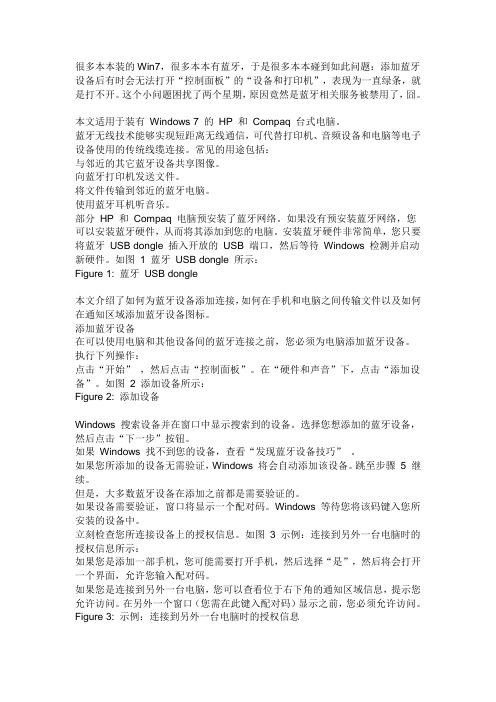
很多本本装的Win7,很多本本有蓝牙,于是很多本本碰到如此问题:添加蓝牙设备后有时会无法打开“控制面板”的“设备和打印机”,表现为一直绿条,就是打不开。
这个小问题困扰了两个星期,原因竟然是蓝牙相关服务被禁用了,囧。
本文适用于装有Windows 7 的HP 和Compaq 台式电脑。
蓝牙无线技术能够实现短距离无线通信,可代替打印机、音频设备和电脑等电子设备使用的传统线缆连接。
常见的用途包括:与邻近的其它蓝牙设备共享图像。
向蓝牙打印机发送文件。
将文件传输到邻近的蓝牙电脑。
使用蓝牙耳机听音乐。
部分HP 和Compaq 电脑预安装了蓝牙网络。
如果没有预安装蓝牙网络,您可以安装蓝牙硬件,从而将其添加到您的电脑。
安装蓝牙硬件非常简单,您只要将蓝牙USB dongle 插入开放的USB 端口,然后等待Windows 检测并启动新硬件。
如图 1 蓝牙USB dongle 所示:Figure 1: 蓝牙USB dongle本文介绍了如何为蓝牙设备添加连接,如何在手机和电脑之间传输文件以及如何在通知区域添加蓝牙设备图标。
添加蓝牙设备在可以使用电脑和其他设备间的蓝牙连接之前,您必须为电脑添加蓝牙设备。
执行下列操作:点击“开始”,然后点击“控制面板”。
在“硬件和声音”下,点击“添加设备”。
如图2 添加设备所示:Figure 2: 添加设备Windows 搜索设备并在窗口中显示搜索到的设备。
选择您想添加的蓝牙设备,然后点击“下一步”按钮。
如果Windows 找不到您的设备,查看“发现蓝牙设备技巧”。
如果您所添加的设备无需验证,Windows 将会自动添加该设备。
跳至步骤 5 继续。
但是,大多数蓝牙设备在添加之前都是需要验证的。
如果设备需要验证,窗口将显示一个配对码。
Windows 等待您将该码键入您所安装的设备中。
立刻检查您所连接设备上的授权信息。
如图 3 示例:连接到另外一台电脑时的授权信息所示:如果您是添加一部手机,您可能需要打开手机,然后选择“是”,然后将会打开一个界面,允许您输入配对码。
小6通过蓝牙连接电脑上网教程win7

小6通过蓝牙连接电脑上网教程win7教程如下:1、首先电脑要有蓝牙适配器,我的是笔记本,就省略了这一步。
2、下载两个软件,由于本人级别不够,暂时无法为大家提供这两个附件。
一个是:m-Router(电脑端安装)另一个是Gnubox(手机端安装)。
3、分别安装这两个软件。
4、电脑端操作:(1).笔记本的话直接打开蓝牙即可,台式机要确定适配器打开哦。
(2).进入控制面板--设备和打印机找到蓝牙的设备图标点击右键选择“Bluetooth设置(如下图右键选择BCM2046这个设备)(3).选择COM端口确认已经分配一个COM端口,如果没有分配可以点击添加:传入(设备初始化连接)(4).打开手机的蓝牙并将“本手机可见性”设置为全部(即让电脑可以搜索到手机)(5).安装并打开m- r outer软件通过安装向导添加蓝牙手机,记住,有个复选框是“处于范围内是否自动连接”,一定要选否,否则无法连接。
(6).添加手机后点击高级设置--查看,把左边的COM口全部添加到右面后点击确定然后关闭程序,我的是COM3。
大家的会因人而异。
5、手机端操作:1.在手机里面设置一个连接点:①设置--手机设置--连接--入点--选项--新增接入点②名称:Bt(请注意大小写)③数据承载方式:数据通话④拨号号码:071213(这里的数字可以任意输入没有强制要求)⑤选项--高级设置将代理端口号码设置:65886、最终一步(极其重要,否则无法连接):进入Gnubox软件根据下面的方法设置A、选项->安装->建立RAS的登录脚本->提示“Done”。
选项->安装->自动生成modem的ID->提示“Switching...”。
选项->安装->创建接入点信息->提示“Done”。
选项->退出->退出GnuBoxs重新打开GnuBoxs选项->通过蓝牙连接->串口设备选择->选择你的电脑->出现询问"是否为程序加密"->确认->提示“set BT ...”选项->调试->生成连接。
WM6模拟器在电脑上模拟手机上网设置教程
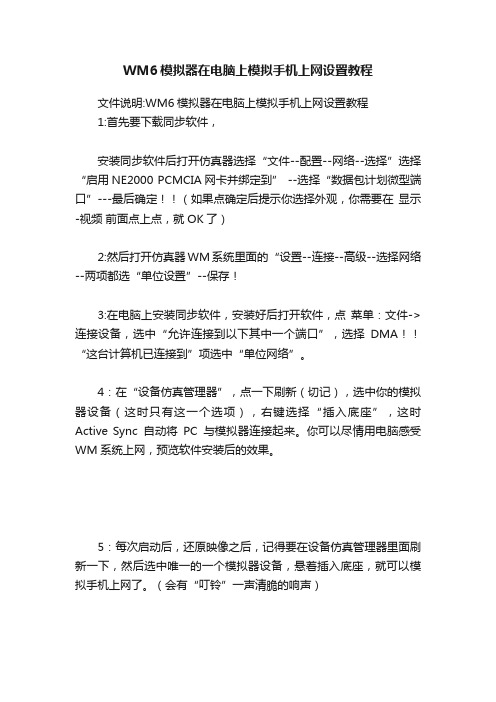
WM6模拟器在电脑上模拟手机上网设置教程
文件说明:WM6模拟器在电脑上模拟手机上网设置教程
1:首先要下载同步软件,
安装同步软件后打开仿真器选择“文件--配置--网络--选择”选择“启用NE2000 PCMCIA网卡并绑定到” --选择“数据包计划微型端口”---最后确定!!(如果点确定后提示你选择外观,你需要在显示-视频前面点上点,就OK了)
2:然后打开仿真器WM系统里面的“设置--连接--高级--选择网络--两项都选“单位设置”--保存!
3:在电脑上安装同步软件,安装好后打开软件,点菜单:文件->连接设备,选中“允许连接到以下其中一个端口”,选择DMA!!“这台计算机已连接到”项选中“单位网络”。
4:在“设备仿真管理器”,点一下刷新(切记),选中你的模拟器设备(这时只有这一个选项),右键选择“插入底座”,这时Active Sync自动将PC与模拟器连接起来。
你可以尽情用电脑感受WM系统上网,预览软件安装后的效果。
5:每次启动后,还原映像之后,记得要在设备仿真管理器里面刷新一下,然后选中唯一的一个模拟器设备,悬着插入底座,就可以模拟手机上网了。
(会有“叮铃”一声清脆的响声)。
WM6.1上网设置
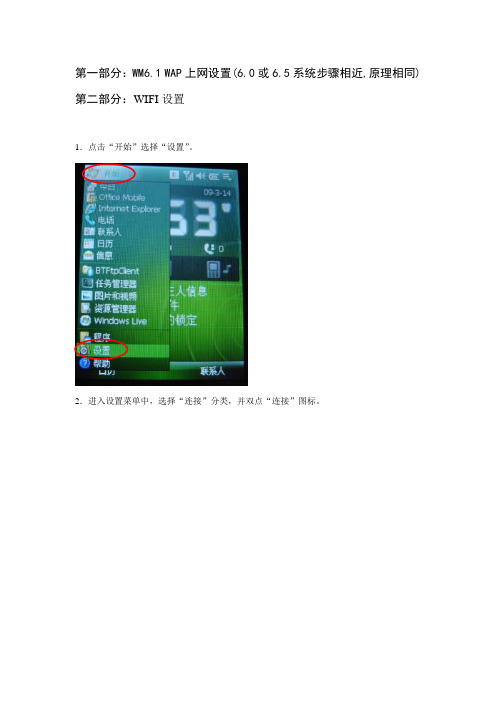
第一部分:WM6.1 WAP上网设置(6.0或6.5系统步骤相近,原理相同)第二部分:WIFI设置
1.点击“开始”选择“设置”。
2.进入设置菜单中,选择“连接”分类,并双点“连接”图标。
3.选择“高级”分类,并点击“选择网络”。
4.在网络管理中按下图设置,全部选择“单位设置”,并点击“编辑”。
5.在单位设置中,选择“WAP”并选择“编辑”。
6.设置如下图所示,并点击“下一步”
7.在访问点名称输入“cmwap”,并点击“下一步”
8.用户名、密码及域为空,点击“完成”。
9.选择“代理服务器设置”分类,并按下图设置,启用代理服务器并输入地址:10.0.0.172(注意,以上全部是数字及小数点),并点击右上角的“OK”完成设置。
10.点击右上角的“OK”完成设置。
11.点击右上角的“OK”完成设置。
12.点击左上角“开始”,选择“Internet Explorer”。
13.在地址栏中输入你需要访问的地址,如。
并点击右边的箭头访问。
14.系统提示“正在连接到:W AP”
15.现在,你就可以访问所有WEB网页了。
可以看到网络已经连接。
wm6.1和ActiveSync蓝牙同步教程&问题总结

CSR2.0芯片性能稳定可靠兼容性出色,使用广泛,直接支持 鼠标、键盘、手机、GPS等蓝牙音频以外的蓝牙设备,安装驱动后,支持鼠+耳机共用。在XP和VISIT下免驱动。
美国Broadcom芯片成本较高,对蓝牙鼠标+耳机共用支持出色,相互影响较小一般BCM芯片最好是装驱动,才可以完全展现其特点,如对某些鼠标的特殊功能键的支持(搭配Widcomm驱动最佳 兼容IVT),BCM芯片是不能直接免驱动的。
wm6.1和ActiveSync蓝牙同步教程&问题总结2008-11-02 14:58昨日入手一个蓝牙适配器,使用CSR芯片,目前市场上大部分为三种芯片,分别是
英国Csr 美国Broadcomm 台湾 Issc Conwise
蓝牙驱动分别有 windows自带的,和Widcomm、IVT三种驱动。
详细的看图文教程/forum/viewthread.php?tid=244053&highlight=%C0%B6%D1%C0%CD%AC%B2%BD
问题:
尝试过电脑上别的端口,同步不成功,看起来端口只能是6和7了
用XP自带的蓝牙驱动,在同步后2分钟就会自己断掉,不知道是软件设置还是兼容性问题,换成IVT后,就好了。
2,在你电脑上使用的蓝牙适配器中,确保使用的COM号为,6和7中的一个。如果不是,在硬件管理器中修改(重启电脑)
3,在手机中的ActiveSync中,点击使用蓝牙连接,建立手机蓝牙和电脑上的蓝牙适配器的配对关系。不能在蓝牙下直接查找,这也可能会导致同步无法进行。
4,在配对后,点击下一步,如果正常,电脑上会有提示你连接的是那个端口。
系统启动的时候,蓝牙比ActiveSync软件后加载,导致在ActiveSync中设置的连接端口无法打开,老是报错,这个暂时还没有办法解决。
手机通过蓝牙上网
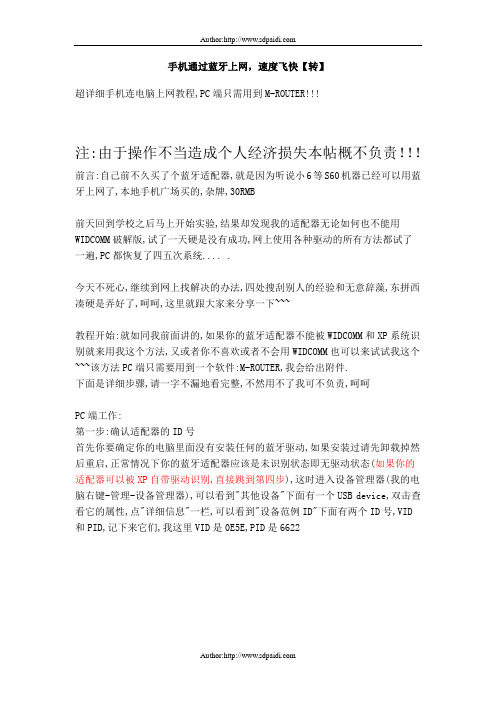
手机通过蓝牙上网,速度飞快【转】超详细手机连电脑上网教程,PC端只需用到M-ROUTER!!!注:由于操作不当造成个人经济损失本帖概不负责!!!前言:自己前不久买了个蓝牙适配器,就是因为听说小6等S60机器已经可以用蓝牙上网了,本地手机广场买的,杂牌,30RMB前天回到学校之后马上开始实验,结果却发现我的适配器无论如何也不能用WIDCOMM破解版,试了一天硬是没有成功,网上使用各种驱动的所有方法都试了一遍,PC都恢复了四五次系统.... .今天不死心,继续到网上找解决的办法,四处搜刮别人的经验和无意辞藻,东拼西凑硬是弄好了,呵呵,这里就跟大家来分享一下~~~教程开始:就如同我前面讲的,如果你的蓝牙适配器不能被WIDCOMM和XP系统识别就来用我这个方法,又或者你不喜欢或者不会用WIDCOMM也可以来试试我这个~~~该方法PC端只需要用到一个软件:M-ROUTER,我会给出附件.下面是详细步骤,请一字不漏地看完整,不然用不了我可不负责,呵呵PC端工作:第一步:确认适配器的ID号首先你要确定你的电脑里面没有安装任何的蓝牙驱动,如果安装过请先卸载掉然后重启,正常情况下你的蓝牙适配器应该是未识别状态即无驱动状态(如果你的适配器可以被XP自带驱动识别,直接跳到第四步),这时进入设备管理器(我的电脑右键-管理-设备管理器),可以看到"其他设备"下面有一个USB device,双击查看它的属性,点"详细信息"一栏,可以看到"设备范例ID"下面有两个ID号,VID和PID,记下来它们,我这里VID是0E5E,PID是6622第二步:修改系统INF驱动文件首先打开我的电脑,工具-文件夹选项-查看,去掉"隐藏受保护的操作系统文件"和"隐藏已知文件类型的扩展名"前面的钩并钩上"显示所有文件和文件夹"进入C:\WINDOWS\INF\,找到bth.inf文件,双击打开以进行编辑,找到";------------- Device section - Start -----------------------"这一行,慢慢往下看会发现有一个[Cambridge.NT.5.1],它下面有一个Generic Bluetooth Radio=,Generic Bluetooth Radio=的右边是不是看到了有VID和PID?好,把刚才你记下的数值替代它们,我这里改成了我的0E5E和6622但是你要填你自己刚刚记下的数值,切记!!!改好之后保存并关闭第三步:挂羊头卖狗肉安装自己的"盗版"驱动现在回到设备管理器,为USB device更新你的"盗版"驱动,右键-"更新驱动程序"-"从列表或指定位置安装"-"在搜索中包括这个位置C:\WINDOWS\inf"-"下一步",这时就应该能正常安装好你的蓝牙适配器驱动了,还是正版XP的哦~~~还有几个附加驱动要安装,等待一下,完成之后USB device就会被认成Generic Bluetooth Radio了第四步:完成手机与电脑的配对并设置好M-ROUTER手机打开蓝牙并设置为可被查找,PC上打开控制面板,建议先设置成传统视图,找到"BLUETOOTH设备",双击打开,直接选"添加",钩选"已准备好",下一步,稍等便会找到你的手机了~~~点选找到的手机并"下一步","选择自己的密钥",随便填无所谓,我就填的1,"下一步",手机上会提示输入通行码也就是密钥了,输入你的密钥,我这里当然是1,呵呵,手机上确认后电脑会提示又找到新硬件并完成添加设备,到这里配对就成功了这时回到"BLUETOOTH设备",选择"COM 端口"一栏,"添加",选择"传入",下一步"即完成,稍等之后发现又有新硬件,并且"COM 端口"一栏下面出现了一个COM端口,作用是"传入",记下COM端口的数值,我这里是4进入"控制面板",打开"电话和调制解调器选项",有些人可能会先弹出要输入国家和区号之类的,国家不用说了,区号随便填吧,进入之后选择"调制解调器"一栏,"添加",稍等弹出添加界面,左边选择"标准调制解调器类型",右边拉到最下选择"两台计算机之间的通讯电缆",之后"下一步",进入一个选择界面叫你选择COM号,当然是你刚才记下的那个咯,我这里是4,选定后"下一步",稍后即完成添加,这里可以顺便设置一下COM4的属性,把最大端口速度调成115200,点"确定"退出.别松气,还没完呢!接下来轮到M-ROUTER了,下载之后解压安装,安装过程没什么,就是有几个选项自己看着办吧,安装盘符不能改,装好后直接运行,马上弹出一个对话框,如果是选择“是”“否”的,就选择“是”,如果是"下一步"和"取消",就选择"下一步",如果要求重启就同意。
电脑通过PALM蓝牙上网的方法

电脑通过PALM蓝牙上网的方法随着科技的发展,无线网络已经成为我们日常生活中必不可少的一部分。
无线上网的普及使得我们可以随时随地连接到互联网,方便快捷。
在过去,只有笔记本电脑可以通过蓝牙连接到互联网,但现在,即使是掌上电脑(Palm)也可以通过蓝牙上网了。
下面我将详细介绍一下电脑通过PALM蓝牙上网的方法。
首先,确保您的电脑和PALM设备都支持蓝牙功能。
许多现代笔记本电脑和台式机都配备了蓝牙适配器,但一些古老的设备可能没有。
如果您的电脑没有内置的蓝牙适配器,您可以购买一个外置的蓝牙适配器并插入到电脑的USB接口。
接下来,打开电脑上的蓝牙设置。
对于Windows电脑,您可以点击任务栏中的蓝牙图标,然后选择“设置蓝牙设备”。
对于Mac电脑,您可以点击屏幕右上角的蓝牙图标,然后选择“打开蓝牙首选项”。
在蓝牙设置中,您需要将您的电脑设置为可被其他设备检测到。
这通常需要在“可检测到”或“可被其他设备看到”的选项上勾选。
这是为了让PALM设备能够找到您的电脑并与其建立蓝牙连接。
接下来,打开您的PALM设备上的蓝牙设置。
不同的PALM设备可能有不同的界面和选项,但大多数设备都有类似的设置过程。
在设备的主屏幕上找到“设置”或“偏好设置”选项,然后选择“蓝牙”选项。
在蓝牙设置中,您可以找到一个名为“设备”或“发现设备”的选项,点击它将会附近的蓝牙设备。
当您的PALM设备找到您的电脑时,它们将会显示在设备列表中。
选择您的电脑,并尝试与其配对。
配对过程可能需要您在电脑和设备上输入一些密码或验证码以确保安全连接。
按照设备提示进行操作即可成功配对。
完成配对后,您的PALM设备将与电脑建立蓝牙连接。
这意味着您的设备和电脑可以彼此通信并交换数据。
现在,您可以通过PALM设备上的浏览器或特定的上网应用来浏览互联网。
请注意,PALM设备的蓝牙上网功能可能有一些限制。
由于设备的大小和特性,它们可能只能浏览简单的网页或访问特定的网站。
蓝牙同步上网图文详细教程

在网上搜索了下利用蓝牙适配器通过电脑同步上网的教程,但按照他上面所说的IVT的蓝牙驱动,总之怎么装都发现不了蓝牙设备,火大了,后来就不看教程自己琢磨,到网上找所有能用的蓝牙驱动,发现Widcomm支持的比较多,我今天所说的也就是让那些用IVT驱动装了后结果无法同步的兄弟们一个参考,其实利用蓝牙自带的光盘来进行也是可以同步的,我试过一次用自带的光盘来安装,结果连上了,总之还是有什么地方不对,英文比较菜,有点看不懂:D废话不多说了,首先必须准备Widcomm.v5.0.1.801.sisdown蓝牙驱动,网上有的,在这里就不重复提供了(论坛服务器也不是很稳定,上传有40多MB,)另外就是Microsoft ActiveSync 4.5了.首先不要安装任何其他版本的蓝牙驱动,如果装了的话请先卸载1.安装Windcomm驱动,安装到一会提示无法找到****,这时你就把你的BLUETOOTH适配器插进去,按下一步,这个过程快的也需要几分钟,慢的10几分钟不等,视个人机器配置而定,2.安装Microsoft ActiveSync 4.5.这个有随机光盘的,如果没有官网里也有下的地方3.打开BLUETOOTH服务程序,点左边的查看或修改配置,翻到本地服务那一栏记下配置给你的COM4.打开Microsoft ActiveSync 点连接设置,把勾都给打上这台计算机已连接到那里选INTERNET,允许连接到以下其中一个端口那里选你刚才记下的COM,确定.5.接下来设置PDA了,打开设置-连接-蓝牙,模式里打开蓝牙(把勾都打上),COM端口新建接收端口选COM6,FTP起用蓝牙浏览器,起用文件共享两个都选勾,安全那里需要验证勾上.OK6.再进到蓝牙里,设备那里点添加新设备,然后就开始找你的蓝牙适配器了,输入密码,比如0000,然后看电脑上右下角蓝牙标志出现对话框,点击后输入你刚才填的密码,进行连接,再出现一个对话框,然后点击打勾,看PDA出现合作关系那里如果有ActiveSync那一项,把他选上,点完成,这样你的手机就跟你的电脑同步了,如果没连上的话再到程序里点ActiveSync,点菜单通过蓝牙连接,就会与电脑进行连接了,现在你可以利用蓝牙来进行网上冲浪了,个人推荐UCWEB浏览器,目前软件上我只知道GGTV可以用,其他掌讯通的话是要WAP进行连接的.有时候如果设置好了PDA仍然无法同步电脑,那么就必须让电脑重新启动或者注销,PDA重启动,再试一次就OK了.还有的朋友可能在合作关系完成时小6死机,这时候估计是你的小6装的程序太多了,必须让他硬启动一次(我就是在这上面磨蹭了将近6小时的时间,毕竟硬启动再装其他软件比较麻烦,但为了能躺在被窝里冲浪也豁出去了,看起来麻烦,其实也挺简单的,如果顺利的话10分钟就可以全搞定了。
教你如何用电脑通过蓝牙连接手机上网
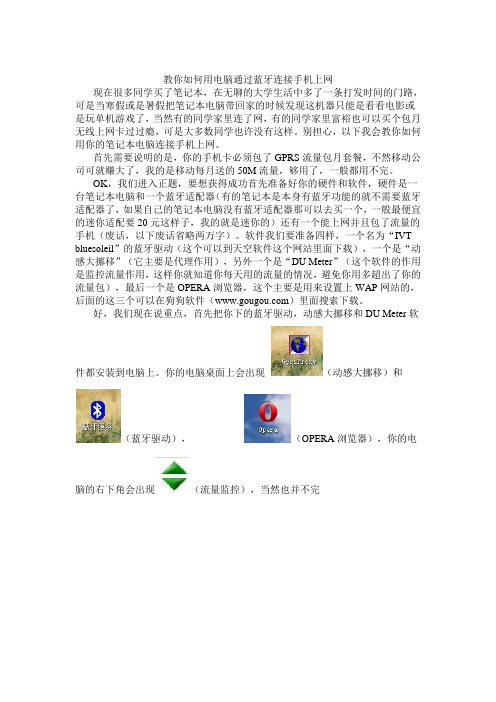
教你如何用电脑通过蓝牙连接手机上网现在很多同学买了笔记本,在无聊的大学生活中多了一条打发时间的门路,可是当寒假或是暑假把笔记本电脑带回家的时候发现这机器只能是看看电影或是玩单机游戏了,当然有的同学家里连了网,有的同学家里富裕也可以买个包月无线上网卡过过瘾,可是大多数同学也许没有这样。
别担心,以下我会教你如何用你的笔记本电脑连接手机上网。
首先需要说明的是,你的手机卡必须包了GPRS流量包月套餐,不然移动公司可就赚大了,我的是移动每月送的50M流量,够用了,一般都用不完。
OK,我们进入正题,要想获得成功首先准备好你的硬件和软件,硬件是一台笔记本电脑和一个蓝牙适配器(有的笔记本是本身有蓝牙功能的就不需要蓝牙适配器了,如果自己的笔记本电脑没有蓝牙适配器那可以去买一个,一般最便宜的迷你适配要20元这样子,我的就是迷你的)还有一个能上网并且包了流量的手机(废话,以下废话省略两万字)。
软件我们要准备四样,一个名为“IVT bluesoleil”的蓝牙驱动(这个可以到天空软件这个网站里面下载),一个是“动感大挪移”(它主要是代理作用),另外一个是“DU Meter”(这个软件的作用是监控流量作用,这样你就知道你每天用的流量的情况,避免你用多超出了你的流量包),最后一个是OPERA浏览器,这个主要是用来设置上WAP网站的,后面的这三个可以在狗狗软件()里面搜索下载。
好,我们现在说重点,首先把你下的蓝牙驱动,动感大挪移和DU Meter软件都安装到电脑上。
你的电脑桌面上会出现(动感大挪移)和(蓝牙驱动),(OPERA浏览器),你的电脑的右下角会出现(流量监控),当然也并不完全是这样的,管它呢,只要安装成功就行了。
把一切软件安装成功后你就可以把你的蓝牙适配器插到你的USB接口了(本身电脑带有蓝牙功能的可以不看),把你手机的蓝牙打开,然后你双击启动你的蓝牙,会出现蓝牙的主窗口,点击上面的“我的蓝牙”——“搜索蓝牙设备”,当搜索到你的手机后主窗口会出现一个手机图标(我的是小邓的Z140),OK,那代表你的手机,别客气,双击它,主窗口上面的一排图标会变成彩色(并不是所有图标都会变成彩色),你把鼠标放上去(一般是第二个图标)会出现“蓝牙拨号网络服务”,OK,双击它,你的手机会出现“DUN连接到……”,按确认键(当然如果电脑和手机之前没有配对过会要求输入配对密码,你在手机和电脑输入同一个数字就可以了,对,就像手机和手机配对,当不能建立连接你要考虑是不是你手机里面配对的手机太多,建议删除再试,或者是别的什么原因)。
利用蓝牙共享宽带上网

理论上所有S60V3的系统都能实现,简单易行。
需要软件:1. Gnubox for S60V32. m-route3.1.0.42 (8M多)蓝牙驱动建议用widcomm 5.1.0.801 破解版或XP sp2自带蓝牙驱动,IVT 的试验不成功。
没有了,简单吧!内网用户可用,如不行见48楼设置即可!!!!使用微软XP sp2自带蓝牙驱动设置方法见89楼具体实现步骤:(step by step)。
step1:(PC端) 1 打开蓝牙,首先完成配对,右键单击系统托盘里的蓝牙图标,选高级配置-》本地服务,看一下蓝牙串行端口是多少,我的(com是22),记下;2 打开控制面板,选择电话和调制解调器,添加一个modem(不要检测),选两台计算机间的通讯电缆端口设置为前面的蓝牙串行端口(com22);3 下载m-route 3.1.0.42,安装运行,注意在蓝牙设置中将"当此设备处于范围内时自动连接"选项去掉,此时不要连接,否则会报错(80042000),选高级设置-》其他com端口-》查看,将你的串行端口加入m-route列表里,确定,ok,pc端设置ok了。
step2:(手机端)1 sign附件中的gnuboxs60v3.sis(具体看相应帖子);2 安装gnubox;3 建立接入点,工具-》设置-》连接设置-》接入点,新建一个接入点(利用默认设置)名称:Bt,数据承载方式:数据通话,拨号号码:321(随便,不通就行),用户名:abc,密码:xyz在进入高级设置,选项-》高级设置,全部默认,只是更改代理端口号码为:6588;4 打开gnubox,第一次会出现错误,不理,继续,按"选项"->"Install"->"Create records",ok,退出后再次打开gnubox,这次没错了(有也不用管),按"选项"->"Install"->"Set RAS login script",ok"选项"->"2box bluetooth"->"Serial port"->选择配对的电脑,ok,手机端设置大功告成!step3:(上网冲浪)电脑ADSL拨号,手机端运行gnubox,打开浏览器,选bt接入点接入,ok,打开网址,速度那叫一个爽啊。
电脑如何通过手机蓝牙上网

最佳答案电脑使用蓝牙用手机GPRS上网1.安装widcomm的蓝牙驱动程序2.配置调制解调器设置。
进入控制面板——电话和调制解调器选项——调制解调器菜单。
区号填86后确定。
到调制解调器选项双击bluetooth Modem。
选择高级菜单,在额外的初始化命令栏填写如下的命令:AT+CGDCONT=1,,”cmnet”3.进行拨号连接。
进入控制面板——网络连接,双击“BluetoothConnection”帐号和密码为空,拨号电话为 *99#或*99***1#,推荐使用*99***1#。
用户密码为空。
就可以测试上网了点工具--选项--基本设置---连接设置--将直接连接到因特网改成手动配置代理,http代理添入10.0.0.172 端口为80,这样就可以上网了。
QQ就设置HTTP代理10.0.0.172。
其他的同理。
备注:电脑内置蓝牙的话要是widcomm的蓝牙芯片,没有内置蓝牙的话有一个widcomm芯片的蓝牙适配器也行。
电脑通过蓝牙连接手机GPRS拨号上网的设置来源:中国工程网发布时间:2010-01-18 查看次数:43一、无论什么品牌的手机,只要具有蓝牙通讯功能,都可以通过手机的GPRS功能进行拨号上网。
二、具体设置方法2.1电脑设置2.1.1首先从桌面上进入我的Bluetooth功能夹里,点击添加蓝牙设备,按系统提示进行搜索你的手机蓝牙功能。
输入蓝牙配对密码,配对成功后,在我的Bluetooth功能夹里就会出现一个图标(Dial-up Networking),电脑即可与GPRS功能手机进行通讯。
2.1.2双击该图标(Dial-up Networking),电脑和手机将进自动进行连接,在出现的拨号对话框中,用户名可以自定,密码为空,在拨号中填入*99#,再点击拨号,这样就能进行拨号上网了,当提示在网络上注册成功后,你就可以利用手机的GPRS功能自由畅游上网了。
2.1.3为了节省流量,建议将IE里的图片、声音、动画等功能关闭。
手把手教你利用手机蓝牙联接小Y共享宽带免费飞速上网(有图有真相)

手把手教你利用手机蓝牙联接小Y共享宽带上网注意:本文是指用手机蓝牙无线联接小Y来共享笔记本已联接的宽带,而不是平常的笔记本联接手机使用GPRS流量上网。
目的:通过小Y的蓝牙功能联接电脑宽带,从而实现不使用任何GPRS包月流量免费飞速上网。
测试平台:Y460 win7旗舰版& NOKIA 6120C(塞班S60v3系统)。
电脑蓝牙驱动采用原装自带驱动Bluetooth2.1+EDR,升级蓝牙3.0版本之后可能不能与手机蓝牙互通。
首先,我们来进行电脑端的设置工作:一、配置蓝牙互通。
对于小Y来说,要使用蓝牙肯定先要确保打开电脑右下角的无线开关和Fn+F5中的蓝牙状态为开启,还有注意是否被360等软件关掉了蓝牙开机启动程序和相应服务,这时屏幕右下角会出现蓝牙标志。
打开手机的蓝牙,保证手机蓝牙设置开关打开,手机可见性为“全部”。
鼠标右键点击电脑右下角出现的蓝牙标志,再点击“添加蓝牙设备”,自动搜索周围的蓝牙设备,你手机的型号就会出现在对话框中,点击你手机的图标,点下一步,随便打个密码,点击“立即配对”,然后手机也输入密码,配对成功。
为了后续的方便,建议在手机蓝牙设置中把找到的小Y的蓝牙设为“授权设备”,这样就不会之后每次在小Y上通过蓝牙对手机操作时要在手机上按确认了。
重点来了:这时win7会自动搜索安装驱动程序,不过呢会有三个左右的Bluetooth外围设备驱动是无法安装的,从而显示黄色警示图标,(我之前也是卡在这里,在论坛里搜索无果,故解决后特与大家分享~)这里不要担心,只是因为加载了不必要的驱动,只需打开控制面板->设备和打印机里找到上图中的手机设备,在其属性里“服务”选项卡里去掉Nokia OBEX PC Suite Services和Nokia SyncML Server两项服务即可(这两项可能为Nokia手机套件驱动,去掉之后不会有任何功能上的影响),应用之后“未安装的Bluetooth外围设备”就会被去掉了,黄色的警示标志也没了。
我终于把手机通过蓝牙上网搞成功了
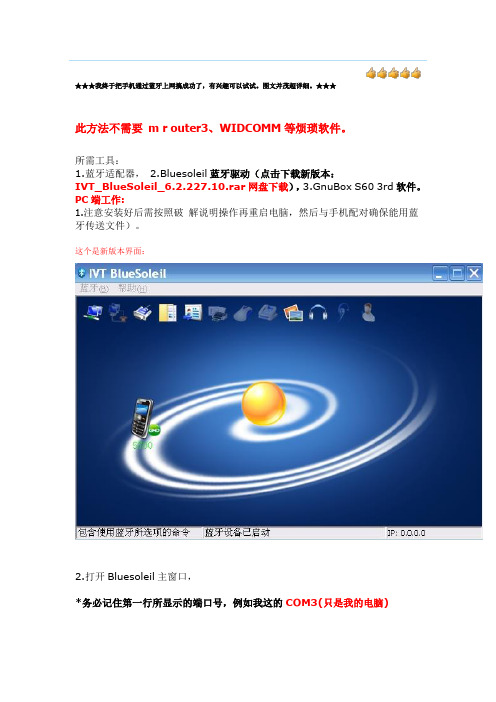
★★★我终于把手机通过蓝牙上网搞成功了,有兴趣可以试试。
图文并茂超详细。
★★★此方法不需要m r outer3、WIDCOMM等烦琐软件。
所需工具:1.蓝牙适配器,2.Bluesoleil蓝牙驱动(点击下载新版本:IVT_BlueSoleil_6.2.227.10.rar网盘下载),3.GnuBox S60 3rd软件。
PC端工作:1.注意安装好后需按照破解说明操作再重启电脑,然后与手机配对确保能用蓝牙传送文件)。
这个是新版本界面:2.打开Bluesoleil主窗口,*务必记住第一行所显示的端口号,例如我这的COM3(只是我的电脑)3.打开“控制面板”->“电话和调制解调器选项”,第一次启动要求你会出现一个对话框要求你填写,只需在“区号”栏填上你的本地区号点击“确定”即可。
4.然后点击“调制解调器”选项卡,点“添加”。
5.在“不要检测我的调制解调器;我在列表中选择”前面打勾,再点“下一步”。
6.在“厂商”内选择“(标准调制解调器类型)”,在“型号”内选择“两台计算机间的通讯电缆”,点击“下一步”。
如果你安的是精简版的XP就看不到“厂商”内选择“(标准调制解调器类型)”我的开始也没有后来好不容易在网上找到了。
下载解压后把两文件复制到C:\WINDOWS\INF\中即可。
7.在“安装在哪个端口”选择“选定的端口”(每人的端口号不一定一样,注意看第二步骤),找到并点击在“串口端口A”里看到的端口号。
点击“下一步”。
点击“完成”。
8.双击刚刚安装号的“调制解调器”,在其“属性”对话框内点击“调制解调器”选项卡,将“最大端口速度”改为“115200”。
“确定”->“确定”。
9.打开“控制面板”的“网络连接”,看清楚,有两个连接,一个是PC网卡(我这里是Realtek的8139网卡),一个是IVT蓝牙的的虚拟网卡(Bluetooth PAN Network Adapter),我们对准PC网卡点鼠标右键选“属性”,点“高级”选项卡,在“Internet连接共享”的“允许其他网络用户通过此计算机的Internet连接来连接”前打勾。
蓝牙同步上网图文详细教程

软硬件需求:
PC端:蓝牙适配器
IVT BlueSoleil软件,MS ActiveSync4.5同步软件
具体操作步骤:
PPC端:将设置--连接-蓝牙中的模式选项中的两个勾勾选上,还有无线数据交换的勾勾选上。
一、在PC端打开IVT BlueSoleil软件,搜索蓝牙设备,可以看到PPC。
用右键点界面中的手机,选择配对(密码随便填),
然后在PPC端收到消息,
输入密码,
配对成功
然后打开PC端的Microsoft ActiveSync 同步软件
打开-连接设置.看图
再次进入设置--连接-蓝牙-COM端口-新建发送端口
然后进设备-添加新设备
下一步-刷新-完成
然后打开PPC端的ActiveSync-通过蓝牙连接
呵呵大功告成.....已连接
然后就是连接设置
开始-设置-连接-连接-高级-选择网络把两个连接全部改成单位设置
OK.用IE打开手机之家看看
若是没有端口6,那就增加一个就行了,点蓝牙中间那个球--右键--属性--服务---添加串口服务就会出现端口6了,。
通过蓝牙共享手机网络

通过蓝牙共享手机网络
作者:镜花水月
来源:《电脑爱好者》2017年第06期
提到网络共享,相信很多用户首先会想到用手机建立一个Wi_Fi热点再共享给他人使用。
但是,无线热点的共享方式耗电量很高,不适合长时间使用。
此外,有时我们并不愿意将家里的Wi_Fi密码告诉别人,但当别人想使用家里的网络时,往往还需临时建立个访客专用的热点,好不繁琐。
实际上,通过蓝牙我们就能轻松实现网络的共享,从而解决上面两种尴尬现象。
以两款AndrOid手机为例,首先我们需要进入“系统设置一网络共享”,找到并打开两款手机的“蓝牙共享网络”这个选项(图1)。
接下来,两款手机通过蓝牙建立连接,成功配对后,在共享网络的手机(假设为手机A)上进行下面的设置步骤。
在蓝牙管理界面的已配对的设备列表中找到需要使用共享网络的手机(假设为手机B)(图2),点击它进入高级设置界面,勾选“互联网连接共享”即可(图3)。
现在,哪怕手机B没有打开Wi_Fi,没有安装SlM卡,也能借助手机A的网络进行上网(图4)。
请放心,通过蓝牙共享网络的速度还不错,下载速度能有200kb/s以上。
蓝牙局域网共享上网

两台电脑蓝牙局域网共享上网用蓝牙使两台电脑共享上网应该有4个要点(两台机器都是WINDOWS XP。
这里把已经接入有线宽带的机器称为主机,将另外一台机器称为从机):1.保证两台机器在同一工作组这点是比较容易被忽视的,因为很多机器默认的工作组是一样的,不设置也无妨,所以很多人在写下自己的共享过程时都忘记说明此过程的重要性了。
主机和从机最好都要设置一遍,在我的电脑里,依次:属性--计算机名--更改--选取工作组--设为WORKGROUP (或者其它,只要两台机器一样就可以了)--确定--确定。
可能需要重启动,两台机都要设置成一样。
2.连接蓝牙局域网蓝牙的驱动一般常见的有微软自带、IVT、Widcomm三类,这里要注意的是,主机一定要安装第三方驱动,从机则无所谓(不过从机也建议使用同样的驱动,免得出现奇怪的问题。
)。
装好驱动后。
在主机或从机上,打开蓝牙软件,搜索蓝牙设备,找到另一台机器,按指示操作,配对成功(这一步不会的话就自己百度一下)。
3.开启主机网络共享(ICS)设置主机的网络为共享,这里要注意的是如果是局域网宽带或者任何不需拨号的小区宽带,直接共享本地连接即可(比如校园网),但如果你是ADSL 拨号上网,需要共享的是拨号连接,而不是本地连接。
同时在共享开启的下方选择“本地连接2”为需要共享的蓝牙网络.4.设置主机从机IP地址分别打开两台机器的蓝牙连接的属性--双击TCP/IP栏,设置主机:IP地址为192.168.0.1,子网掩码默认255.255.255.0,网关空白,DNS空白;设置从机:IP地址为192.168.0.8,子网掩码默认255.255.255.0,网关192.168.0.1,DNS填主机有线宽带服务商DNS(比如湛江地区的是202.96.128.86),不知道的可以在主机的开始--运行--cmd--ipconfig/all查看。
稍有些网络知识的朋友都知道,这里从机的IP地址可以填192.168.0.X,X为2-254之间的任意数字。
wm6.1手机连接电脑的设置方法上网

接下来介绍:多普达D6001、安装ACTIVESYNC把光盘插入电脑光驱,一般来说它会自动启动的,如果不能自动启动就到“我的电脑”里面点光盘选右键启动。
启动后它会有一段音乐,之后会叫你安装MICROSOFT OUTLOOK2007,你可以安装,也可以选择跳过。
如果你安装的话,后面还要输入它的序列号之类的(在所附白色的袋子上)。
建议你不用安装,因为它后面还有很多麻烦的设置。
接着就是安装ACTIVESYNC,光盘自带的是4.2的简体中文版。
但是在安装的时候,它前后不一的,在光盘安装初期几步,显示的是4.0的版本,之后实际安装上去的是4.2的版本,不过没有关系的,一直点下去安装确定就可以了。
2、设置SYNC安装好后,右下方应该会有一个灰色的SYNC的图标。
你单击该图标,点“连接设置”,如下图进行勾选:3、设置PC端的网络共享在电脑右下方应该有一个有两台小电脑的图标(静态IP或者ADSL都有的,但静态的有时候要在“网络设置”里面找。
点击它,会弹出如下图的对话框:点击属性,弹出如下对话框:选择“高级”,弹出如下,请按如下来勾选:然后再点“设置”,如下图勾选上(需要的服务就勾也可以,我是全部选择的):然后点击确定,这样,电脑的设置基本完毕。
手机的设置1、进行入手机桌面,选择开始——设置——连接,点网卡,如下图:2、选择“我的网卡连接到”选“默认单位设置”,下面的则选“N E2000兼容ETHERNET驱动程序”(实际上我们现在是要设置手机的虚拟网卡),如下图:3、然后点左下角的编辑,要确保如下图的样子:4、再点右上方的OK,退出手机的网卡设置。
5、然后,再到刚才的开始——设置——连接里面,选择最下面的一个“连接”,如下图:它可能是默认WAP和INTERNET连接的,你就点高级,再点选择网络,然后如下面一样设置:点OK,退出手机设置。
数据线连接以上内容都设置好后,你就可以通过数据线使电脑和手机进行连接了。
一旦连接,你的手机和电脑就会有反应了。
蓝牙共享上网

[蓝牙共享上网] 如何建设蓝牙无线局域网2020年03月11日礼拜三下午 11:36首先把做为主机的机器的本地连接(网卡)设成internet共享把主机的蓝牙的本地连接设成自动获取,把另一个要上网的机器的蓝牙本地连接也设成自动两个机器的蓝牙都打开,然后进行配对,两机器连好后在不是主机的那个机器上的蓝牙选项中选择“网络接入”(ThinkPad 有这个选项,其它机器相似)在“蓝牙我的位置”出会出现Network Access Point Service右键---》再选连接就行了连接好后不是主机的那个机器“自动”获取的ip是和主机一个ip段的,一、无线局域网的三种选择首先要声明一下我的观点:蓝牙是普通家庭]局域网建设的最佳选择。
无线局域网目前主要有三种形态:IEEE802.xx、HomeRF和蓝牙。
HomeRF是一个比较冷清的话题,我们不讨论它。
现在最炙手可热的无线局域网是IEEE802.xx,蓝牙则是方兴未艾。
802.xx标准的优势主要在于速度。
用无线局域网,在网络信号较好的时候,和有线局域网的速度相差无几。
而蓝牙建无线局域网的优势主要是成本和扩展性。
在同样的稳定性下,蓝牙建设无线局域网的成本是最低的。
比如,最便宜的双机互联方案:用最便宜的1.0标准的两只dongle,一共只需要不到200块钱。
便宜吧?不过,这也不算很突出,缺乏不可替代的核心竞争力。
真正实质性的差别在扩展性。
802.xx,只能建设PC的局域网而已,充其量加个无线打印功能,也是华而不实(它支持无线打印的成本在2000左右,而蓝牙只需要几百块钱),它不能接无线耳麦无线聊天、也不能无线接手机管理手机数据群发短信、更不能接无线键盘、鼠标、扫描仪、传真机、P DA……显而易见,802.xx的优势只是速度,适合专业应用。
比如单位、办公室。
而蓝牙建设的无线局域网适用于家庭,相信80%以上的家庭组建无线局域网的主要目的是共享上网和联机游戏,而现在家庭宽带接入多数是1M左右,正好是1.1标准的蓝牙的带宽。
- 1、下载文档前请自行甄别文档内容的完整性,平台不提供额外的编辑、内容补充、找答案等附加服务。
- 2、"仅部分预览"的文档,不可在线预览部分如存在完整性等问题,可反馈申请退款(可完整预览的文档不适用该条件!)。
- 3、如文档侵犯您的权益,请联系客服反馈,我们会尽快为您处理(人工客服工作时间:9:00-18:30)。
在WM6下通过蓝牙同步上网详解
首先下载个WidcommXX版,也就是电脑上用的蓝牙驱动,到百度很容易可以找到,就不放上来了。
另外要强调:安装前先删除C:\WINDOWS\INF\bth.inf,文件,或者挪到它处。
一、电脑设置:
1、将蓝牙适配器插上后装好驱动,右击任务栏里面的Microsoft ActiveSync点击连接设置,如图;
2、将允许连接到以下其中一个端口前面的勾勾上,选COM口3,按确定(不要连接)。
如图
二、手机设置:
1、点击开始——设置——连接——蓝牙,调整为“可发现”,点击菜单——设备——菜单——新建,搜索蓝牙设备,应该很容易就找到电脑上的蓝牙适配器,然后下一步,输入密码(随便输,如“1”)这时电脑会弹出需要bluetooth
通行密钥,如图
输入刚刚设定的密码如“1”,会弹出已请求bluetooth授权,如图
将“始终允许该设备访问该服务”的勾勾上后确定,如图
将手机上面Activesync的勾勾上后点完成。
2、将蓝牙设置为“打开”,现在设置com端口,菜单——COM端口——新建发送端口——菜单——新建发送端口,选择要添加的设备(刚刚搜索出来的计算机名字)下一步,这里的COM端口一般是6,然后是新建接收端口,一般是7。
3、启动手机上的数据同步软件Activesync,点击菜单——通过蓝牙连接就可以将手机和电脑设置好同步了。
以下就可
以和用数据线同步一样的操作,断开只要点击手机上的断开连接即可。
